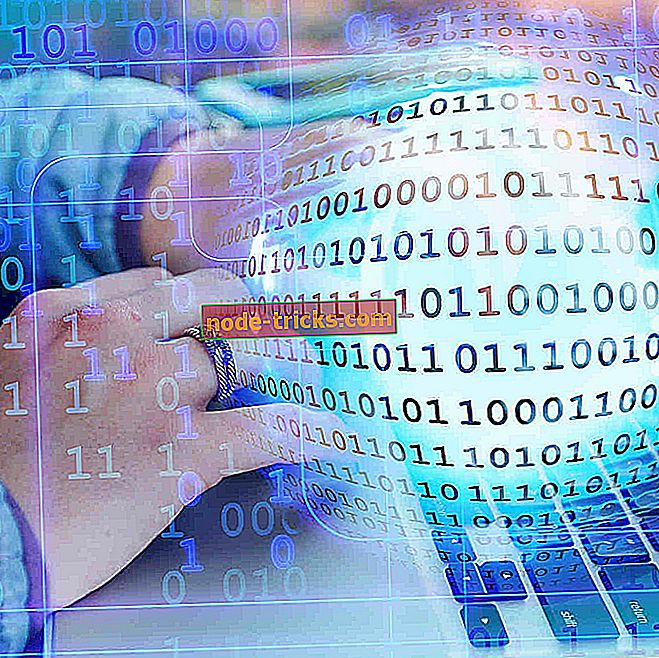VPN BBC tarafından engellendi mi? İşte kısıtlamayı nasıl atlayacağınız
VPN'ler, güvenlik nedeniyle, çevrimiçi ortamda çoğu insanın açık internet mimarisindeki şifreli tüneller aracılığıyla aradığı gizliliği sağladığı için kullanılır.
Çok seyahat eden ve uzun süre boyunca seyahat eden insanlar için, VPN'ler hem verileri güvende tutmak hem de Netflix, Hulu gibi akışlı medyada en sevdikleri programları izlemek istediklerinde coğrafi kısıtlamalı içeriğe erişebilmeleri için hem kullanışlı. BBC iPlayer veya Amazon Prime, diğerleri arasında.
Bununla birlikte, bir VPN kullanmanın birincil nedeni, internet üzerinden yapılan sansürün yanı sıra, ciddi sansür düzenlemelerinin olduğu ülke düzeyinde filtrelemeyi atlamaktır. VPN'ler, bulunduğunuz konumu ve IP adresini gizleyerek, ziyaret ettiğiniz web sitesinin yalnızca sizin VPN'inizin adresini göreceğini ve sizin gerçekte bulunmadığını görmesini sağlar.
Bir BBC hayranıysanız ve içeriğe İngiltere dışındaki farklı bir konumdan erişmek istiyorsanız, bazen VPN’nizi BBC tarafından engellenmiş bulursunuz ve bunun olmasının nedenleri vardır.
Bu nedenlerin arasında, BBC'nin VPN bağlantılarının iPlayer uygulamasına erişmesini engellemesi gerekir; ancak VPN erişimini tamamen engellemek zordur; bu da el ile müdahaleye neden olabilir, çünkü güçlü, iyi yapılandırılmış bir VPN bulunamaz.
Aslında, bazı raporlar İngiltere dışındaki 60 milyon insanın BBC'nin iPlayer’ına VPN bağlantıları ya da İngiltere’de yaşayanlara göre daha büyük bir nüfus olan diğer engelleme araçları yoluyla erişebildiğini söyledi. Bu nedenle, BBC aktif olarak yetkisiz kullanıcıların içeriğe erişmesini engelliyor.
BBC sorunu tarafından engellenen VPN'i çözmek için aşağıdaki çözümleri deneyin.
Düzeltme: VPN BBC tarafından engellendi
- Ön kontroller
- VPN'inizin en son sürümünü indirin
- VPN'inizi değiştirin
- Özel bir IP adresi alın
- VPN'inizin en son sürümünü indirin
- DNS’yi yıkayın
- DNS ayarlarını el ile yapılandırma
- Proxy ayarlarını el ile yapılandırma
1. Ön kontroller
- Bazen BBC tarafından engellenmiş olan VPN sorunu, VPN hesabınızın süresinin dolmuş olması nedeniyle gerçekleşebilir, böylece bağlanamazsınız. Hesabınızın hala geçerli olup olmadığını veya süresinin dolduğunu onaylayın.
- PPTP ve L2TP protokollerini bazen engelleyen, özellikle normal seviyenizden daha yüksek ayarlanmışsa, güvenlik yazılımı ayarlarınız gibi üçüncü taraf uygulama ayarlarını kontrol edin. Bunları devre dışı bırakın ve tekrar bağlanmayı deneyin, ardından antivirüs ve güvenlik duvarınız üzerinden PPTP, L2TP ve IPSec'e izin verin ve güvenlik yazılımını yeniden etkinleştirin.
- WiFi yönlendiricisine bağlıysanız yönlendirici ayarlarınızı kontrol edin
- Yönlendirici Güvenlik Duvarı / Güvenlik sekmesi altındaki PPTP, L2TP ve IPSec seçeneklerini gözden geçirin ve bunları etkinleştirin. Bu seçenekler yoksa, yönlendirici güvenlik duvarını devre dışı bırakın ve yeniden deneyin, ardından güvenlik duvarını yeniden etkinleştirin.
- Doğru kullanıcı bilgilerini girdiğinizden emin olun - girişler için kullanıcı adı ve şifre.
- “ Bir engelleyici veya proxy kullanıyor gibi görünüyorsunuz ” veya “ Anonimleştiricinizi devre dışı bırakmanız gerekecek ” diyen bir hata mesajı alırsanız, yardım için VPN teknik destek ekibinize başvurun.
- Seçtiğiniz konumun yanındaki şehriniz veya bölgeniz (ülke) gibi bilgiler için IP adresinizi kontrol edin. Size yakın bir konum gösteriyorsa, VPN'inizle ilişkili bir sunucuya bağlı olmadığınız anlamına gelir, bu yüzden tekrar bağlanmayı deneyin.
- İnternet bağlantınızı, önce VPN'nizden ayrılarak ve web sitelerine normal şekilde erişmeye çalışarak kontrol edin. VPN ile bağlantısı kesilse bile erişemiyorsanız, internet bağlantınızı kontrol edin.
- Farklı bir İngiltere VPN sunucusuna bağlanmayı deneyin
- Kullanmakta olduğunuz web tarayıcısını değiştirmeyi deneyin
- VPN'inizin destek ekibine başvurun ve VPN bloğunu atlamanıza yardımcı olabileceklerini görün.
2. VPN'inizin en son sürümünü indirin
Çalıştırdığınız VPN uygulamasını kaldırın, VPN hesabınıza giriş yapın ve VPN'i kurun. Cihazınız için en son sürümü bulun ve tekrar bağlanın, ardından BBC’ye erişip erişemediğinizi kontrol edin.
VPN'i Windows 10'da ayarlamak için aşağıdakileri yapın:
- Başlat'a sağ tıklayın ve Uygulamalar ve Özellikler'i seçin.

- VPN'inizi listeden bulun ve Kaldır'ı seçin.
- Kaldır'ı ve ardından çıkmak için Kapat'ı tıklayın.
- VPN'inize tekrar bağlanın ve BBC’ye erişip erişemediğinizi kontrol edin.
3. VPN'inizi değiştirin

IP adreslerini hemen değiştirecek bir VPN edinin, bunlar BBC tarafından kara listeye alındı. IP adresinin ne zaman yasaklandığı ile VPN sağlayıcısının ne zaman değiştiği arasında zaman geçebilir, bu yüzden bağlantıyı kesin ve sonra yeniden bağlanın ve çalışan bir IP ve sunucu bulana kadar deneyin.
Çok farklı konumlarda büyük bir sunucu ağına sahip olan CyberGhost gibi iyi VPN seçeneklerini kullanabilirsiniz, böylece bloke edilmiş olsun olmasın BBC'ye erişebilirsiniz. Ayrıca, Engellemeyi kaldır Streaming özelliğine sahiptir, böylece sunucularınızı manuel olarak test etmek zorunda kalmadan BBC'ye erişebilirsiniz. Diğer özellikler arasında IP gizleme, ekstra güvenlik için IP paylaşımı, DNS Sızıntısı koruması ve daha fazlası bulunur. Bağlandıktan sonra CyberGhost, ziyaret ettiğiniz site, sunucu konumu ve çevrimiçi korumanızın durumu hakkında bilgi verir.
CyberGhost VPN'i edinin
4. Özel bir IP adresi alın
Bu size biraz daha pahalıya mal olabilir, ancak kesintisiz bir akış istiyorsanız, bir tanesine gidin. Özel bir IP adresi kara listeye almak zordur, çünkü paylaşılanlar zaten BBC'nin radarındadır, ancak özel bir IP ile diğer birkaç kişiyle paylaşmayacaksınız, yalnızca birkaç seçilmiş kullanıcı, normal bir ev gibi görünmenizi sağlar, büyük bir şirkete kıyasla.
5. VPN'inizin en son sürümünü indirin
Çalıştırdığınız VPN'i kaldırın, sonra VPN hesabınıza giriş yapın ve kurulumu tekrar çalıştırın. Cihazınız için en son sürümü bulun ve yeniden bağlayın.
6. DNS'yi temizleyin
DNS önbelleğinizi temizlemek, bilgisayarınızın doğru / doğru girişler için VPN’nizin DNS’ine otomatik olarak erişmesini sağlar. Bunu yapmak için:
- Başlat'a tıklayın
- Tüm Uygulamaları Seç
- Aksesuarlar tıklayın
- Başlat'a sağ tıklayın ve Komut İstemi'ni (Yönetici) seçin.

- İpconfig / flushdns yazın ve Enter'a basın Şöyle bir onay: Windows IP Yapılandırması Başarıyla Temizlendi DNS Çözümleyici Önbelleği görüntülenecek
7. DNS ayarlarını manuel olarak yapılandırın
Bilgisayarınızı, VPN'inizin DNS sunucularının IP adresleriyle, VPN'inizin DNS sunucularına otomatik olarak bağlanacak şekilde yapılandırın. Bilgisayarınızı diğer DNS sunucu adresleriyle el ile yapılandırmak, BBC'ye erişmenize ve daha hızlı bağlantı hızlarının keyfini çıkarmanıza yardımcı olur. Bunu yapmak için:
- Başlat'ı sağ tıklatarak Ağ Bağlantıları ayarlarını açın ve Çalıştır'ı seçin.

- Ncpa yazın. cpl ve Tamam'a tıklayın
- Ağ bağlantıları penceresinde, normal bağlantınızı (LAN veya Kablosuz ağ bağlantısı) bulun.
- Bağlantıya sağ tıklayın ve Özellikler'i seçin.
- DNS sunucusu adreslerini İnternet Protokolü Sürüm 4 (IPv4) veya yalnızca İnternet Protokolü'nü çift tıklatarak ayarlayın
- Aşağıdaki DNS sunucu adreslerini kullan'ı seçin.
- Bu Google DNS sunucusu adreslerini yazın: Tercih edilen DNS sunucusu 8.8.8.8; Alternatif DNS sunucusu 8.8.4.4
- Google DNS engellenmişse, aşağıdakileri deneyin: Neustar DNS Advantage ( 156.154.70.1 ve 156.154.71.1 ) girin ve Tamam'a basın; Seviye3 DNS ( 4.2.2.1 ve 4.2.2.2) girin ve Tamam'a basın
- Yapılandırıldıktan sonra eski DNS girişlerini önceki çözümde açıklandığı şekilde tekrar yıkayın.
8. Proxy ayarlarını el ile yapılandırın
Proxy sunucusu gerçek konumunuzu gizler, böylece BBC gibi web sitelerine erişebilirsiniz. Tarayıcınızın proxy'yi otomatik olarak algılayacak şekilde ayarlandığından emin olun veya proxy yok, ardından tarayıcınızın proxy ayarlarını el ile yapılandırmak için yönergeleri kullanın. Bunu yapmak için:
- Araçlar'ı tıklayın

- İnternet Seçeneklerini Seçin

- Bağlantılar sekmesine git
- LAN ayarlarını tıklayın
- Ayarları otomatik olarak algıla dışındaki tüm seçeneklerin işaretini kaldırın ve tümü için Tamam'ı tıklayın.
Bu çözümlerden herhangi birinin BBC hatasıyla engellenen VPN'in aşağıdaki bölümde bir yorum bırakarak düzeltilmesine yardımcı olup olmadığını bize bildirin.